MOSHELL安装
爱立信MOSHELL指令学习笔记
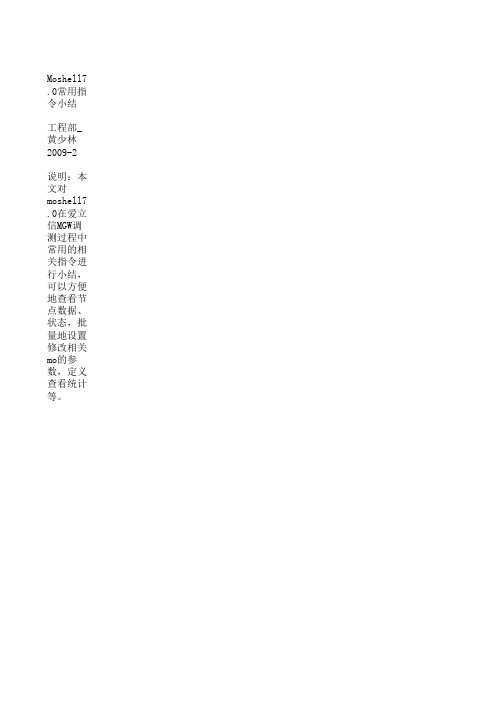
dif [proxy id1] [proxy id2] [proxy id3] 列出并比 较同类型 的2或者3 个mo之间 参数的异 同,可用 于检查数 据。
inv 查看硬件 product data vii 查看对应 单板MIA 灯的状态 bo 查看所有 单板相关 数据
pst 查看已定 义的统计 。 pgets 查看已定 义的统计 中具体的 counter pmom 查看所有 的 counter pcr 定义统计
llog -l 查看系统 启动情况 (类似 AXE平台 syrip:su rvey;) std 查看设备 占用情 况,结果 同图形界 面中的 device pool。 tracerou te 测试网管 路由。 ipac_pin g -z [ip_src] -d [ip_des] ping SCTP相关 IP地址, 用于检查 Mc接口及 Nb口状 态, ip_src指 源 ip,ip_de s指目标 ip。 ipconfig 查看及设 置节点的 网管IP数 据(保存 到le0文 件)。
set [proxy id] [attribu te] [value] 参数同pr 指 令,[attr ibute]指 mo的某个 属性名 称,可设 置修改相 关mo的属 性值 value,需 要y/n确 认。如执 行set os155 msRdiRep orting true可批 量将光纤 的 msRdiRep orting设 置为true 。 del/ldel [proxy id] 参数同pr 指令,可 删除相关 的mo,需 要y/n确 认,留意 执行结果 。
RNC端 lt all 读取MO
pr utrancel l 查看网 元 utrancel l 小区 get wbj00000 cid 查看 点 wbj00000 RBS ID lst b000 查看aal2 aal5 uni aal2sp lst ima00 看 查ima lk wbj00000 查看跟 wbj00000 有关的所 以参数 resclock 查看时钟 setclock 设置时钟 ldeb/deb 闭 lbl/bl 解 lacc vcltp etebookl oack 环 回vcltp
爱立信5G移动通信5GNR NSA基站调测流程2019
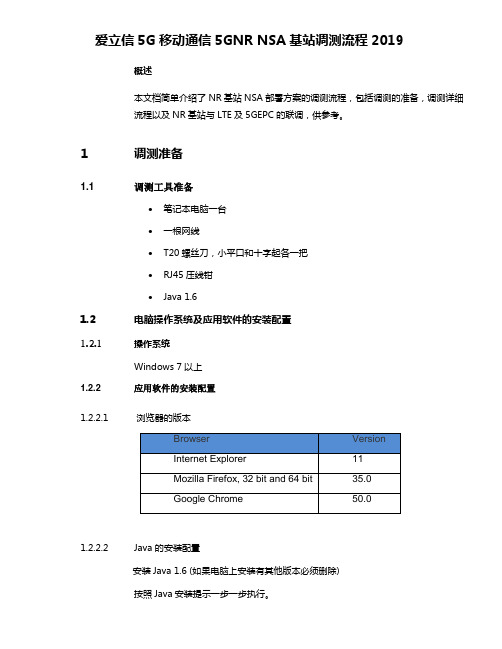
爱立信5G移动通信5GNR NSA基站调测流程2019概述本文档简单介绍了NR基站NSA部署方案的调测流程,包括调测的准备,调测详细流程以及NR基站与LTE及5GEPC的联调,供参考。
1调测准备1.1 调测工具准备•笔记本电脑一台•一根网线•T20螺丝刀,小平口和十字起各一把•RJ45压线钳•Java 1.61.2电脑操作系统及应用软件的安装配置1.2.1操作系统Windows 7以上1.2.2 应用软件的安装配置1.2.2.1浏览器的版本1.2.2.2Java 的安装配置安装Java 1.6 (如果电脑上安装有其他版本必须删除)按照Java安装提示一步一步执行。
1.2.2.3安装moshell 18.0或以上版本。
1.2.2.4电脑安装msftp servermsftpsrvr.zip1.3 调测设备硬件1.3.1 Baseband型号Baseband66301.3.2 Baseband6630基带特性Baseband6630支持以下功能1.3.3 Baseband6630接口2NR NSA基站调测流程2.1NR基站部分调测流程NR基站调测,需要用网线将本地电脑直连Baseband6630 LMT口进行数据调测。
2.1.1 设置本地电脑IP2.1.2 脚本放置将起局版本包,站点脚本数据,license文件放在本地Cygwin目录下,文件夹不能是中文名注:版本包,脚本数据的名字,一定要与DT中的脚本中各文件名一致,否则在测自动执行XML脚本时,会出现找不到文件而报错。
打开00_RBSSummary.xml脚本文件,修改软件包名字以及sitebasic和siteequipment文件名2.1.3 设置Core FTP将自己电脑设置成FTP server,打开 Core FTP,点击Options,按照下图进行配置,配置完成后点击Start.2.1.4 IE调测部分2.1.4.1 格式化主板格盘网址:https://169.254.2.2/ea.html2.1.4.2 格盘完成后Baseband会重启,过程2分钟左右,重启完成后重新开启浏览器查看格盘是否完成注:格盘后站点会自动重启,注意刷新下网址或重新输入网址。
Moshell 安装中文
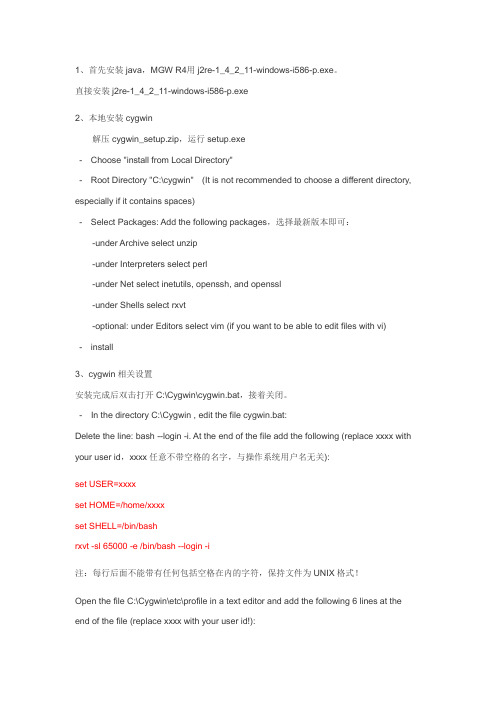
1、首先安装java,MGW R4用j2re-1_4_2_11-windows-i586-p.exe。
直接安装j2re-1_4_2_11-windows-i586-p.exe2、本地安装cygwin解压cygwin_setup.zip,运行setup.exe- Choose "install from Local Directory"- Root Directory "C:\cygwin" (It is not recommended to choose a different directory, especially if it contains spaces)- Select Packages: Add the following packages,选择最新版本即可:-under Archive select unzip-under Interpreters select perl-under Net select inetutils, openssh, and openssl-under Shells select rxvt-optional: under Editors select vim (if you want to be able to edit files with vi)- install3、cygwin相关设置安装完成后双击打开C:\Cygwin\cygwin.bat,接着关闭。
- In the directory C:\Cygwin , edit the file cygwin.bat:Delete the line: bash --login -i. At the end of the file add the following (replace xxxx with your user id,xxxx任意不带空格的名字,与操作系统用户名无关):set USER=xxxxset HOME=/home/xxxxset SHELL=/bin/bashrxvt -sl 65000 -e /bin/bash --login -i注:每行后面不能带有任何包括空格在内的字符,保持文件为UNIX格式!Open the file C:\Cygwin\etc\profile in a text editor and add the following 6 lines at the end of the file (replace xxxx with your user id!):export USER=xxxxexport HOME=/home/xxxxexport SHELL=/bin/bashmkdir -p $HOMEcd $HOMEsource $HOME/.bashrc注:每行后面不能带有任何包括空格在内的字符,保持文件为UNIX格式!Start a Cygwin Terminal window by clicking on the icon in start menu or on desktop, then run the following commands:- Type "pwd" at the cygwin prompt and make sure you are in the directory "/home/xxxx". CREATE the following 3 files in your "/home/xxxx" directory: .bashrc, .inputrc,and .Xdefaults.This can be done with the commands:touch .bashrctouch .inputrctouch .Xdefaults- Go to the directory C:\Cygwin\home\xxxx (from windows explorer) and open the following 3 files in a text editor:In the ".bashrc" file, put the following lines :unset PROMPT_COMMANDexport PS1="\[\033[1m\][\w]\\$\[\033[0m\] "alias ls='ls -hF –show-control-chars –color=tty'set -o notifyset -o ignoreeofshopt -s cdspellshopt -s cdable_varsshopt -s checkhashshopt -s checkwinsizeshopt -s sourcepathshopt -s histappendexport PATH=$PATH:/home/xxx/moshell#(where xxxx is your userid) (appending the moshell directory to your PATH variable will enable you to call moshell from any directory).注:每行后面不能带有任何包括空格在内的字符,保持文件为UNIX格式!In the ".inputrc" file, put the following lines:set bell-style visibleset convert-meta Offset meta-flag onset output-meta Onset input-meta Onset completion-ignore-case onset completion-query-items 150set mark-directories onset visible-stats Onset show-all-if-ambiguous Onset expand-tilde On"\e[D": backward-char"\e[C": forward-char"\e[A": history-search-backward"\e[B": history-search-forward"\e[7~": beginning-of-line"\e[8~": end-of-line"\e[1~": beginning-of-line"\e[4~": end-of-line"\e[3~": delete-char"\e[2~": menu-complete"\M-[2~": paste-from-clipboard # Insert"\M-q": menu-complete"\C-d": delete-char"\C-l": clear-screen"\C-xdf": dump-functions"\C-xdv": dump-variables"\C-xdm": dump-macros(Type "man bash" if you want to get more information about what these lines do)注:每行后面不能带有任何包括空格在内的字符,保持文件为UNIX格式!In the ".Xdefaults" file, put the following lines:Rxvt*background: BlackRxvt*foreground: LightGreyRxvt*saveLines: 65535Rxvt*termName: xtermRxvt*geometry: 144x64+0+0Rxvt*loginShell: trueRxvt*font: "Lucida Console-11"Rxvt*cutchars: `"'&()*,;<=>? []{|}(These are just examples of terminal properties, you can change them to fit your needs. Type "man rxvt" to view all available properties)注:每行后面不能带有任何包括空格在内的字符,保持文件为UNIX格式!Open a new cygwin terminal window. The window should be black with white text and theprompt should like this: [~]$4、Moshell installation:Moshell下载:Put the moshell7.0y.zip file in c:/cygwin/home/xxxx/Open the cygwin shell and run:unzip -o moshell7.0y.zipbash moshell_install窗口提示“Please choose the type of installation.”选择0“Please enter the following absolute pathes(auto-completion using<TAB>):”输入~“Path to Java = /cygdrive/c/windows/system32/java . OK ? [y/n]”选择y“Path to perl (used by mobatch)=/usr/bin/perl . OK ?[y/n]”选择y安装完成后解压file_copy.rar,将jar.rar文件里的iaik_jce_full_us.jar、oms.jar、vbjorb.jar 拷贝到c:\cygwin\home\xxx\moshell\jarxml\根目录vista系统可能需要]将cygwin1.dll、file.dll拷贝到c:\windows\system32\目录,moshell7.0y 已能在vista正常运行。
moshell的使用说明

分析相关告警LOG文件的小工具:程序完全免费,目前GSM告警分析未完成,已完成WCDMA的告警分析功能。
本程序分析批处理命令生成的LOG文件,生成相关告警报告,方便大家分析WCDMA 各基站的告警生成RBS级的LOG需要在批处理里包含以下命令-这些命令用来查看每个基站的告警: lt alllst carralcabxpget e1 5次左右-用来确定误码lga文件应该类似于这样的:E0018> al101203-08:42:58 172.20.197.69 7.1j RBS_NODE_MODEL_L_10_9 stopfile=/tmp/20709 Connecting to 172.20.197.69:56834 (CorbaSecurity=OFF, corba_class=2,jarcorb=R71BC06, jacsec=R71BC06, jacoms=R71BC08)Tryingfile=/var/opt/ericsson/amos/moshell_logfiles/kmnpiop/logs_moshell/tempfiles/20101203-084207_20433/ior20433Resolving the alarm service in OMS...Simple Alarm Client initialized...Starting to retrieve active alarmsNr of active alarms are: 2====================================================== ==========================================Sever Specific Problem Cause Mo-Reference====================================================== ==========================================Maj AntennaBranch_AntennaSystemProblemInBranchAequipment_malfunction SectorAntenna=1,AntennaBranch=AMaj AntennaBranch_AntennaSystemProblemInBranchBequipment_malfunction SectorAntenna=1,AntennaBranch=B>>> Total: 2 Alarms (0 Critical, 2 Major)另外RNC级告警的LOG无扩展名,文件内容应该类似于下列情况:Created: 2010-12-03 09:46:45 by: kmnpiop Number of alarms: 187 PerceivedSeverity EventTime ManagedElement SpecificProblem ProbableCause Ackno wledgerMajor2010-11-29 14:35:27 bnrnc01 IMA Group Configuration Aborted LocalNode Transmission Error不仅可以分析以上那些明显的告警,还可以根据其他命令分析板卡、温度、载频的问题,基本可以做到只看程序分析结果就了解整体网络运行情况,简单、方便。
OSS介绍安装及使用指南

OSS1、OSS简介及基本配置3G的OSS配置、界面和2G的差不多,是一种用于对全网的软硬件配置情况进行查询和管理,同时能对网内告警进行管理及全网参数查询和修改的图形界面。
一直点下一步到结束,就可以进入OSS界面。
2、OSS基础应用2.1、OSS Network ExplorerOSS Network Explorer主要用来查看3G网络中各种网元信息,添加邻区、修改参数等各种操作也在此进行。
具体操作如下:第一步:进入OSS界面,点击鼠标右键,出现下图,选择OSS Network Explorer:第二步:在Configuration中选择OSS Network Explorer进入,见下图:主界面如下:分大致可以分为四块,左边绿色标记部分为各网元(RNC,小区)列表,蓝色标记部分添加外部邻区时可以GSM小区就是从下拉箭头处选择GSM;右侧上方红色标记窗口各项内容可以从View项中添加;选择紫色标记部分WCDMA Cell窗口时依次显示小区号,CID,LAC,是否解锁,RBSID,当选择RBS窗口会显示与RNC同步等消息;右下侧主要显示小区的各项属性。
应用1:修改参数,步骤为选择小区,在右下窗口直接修改-保存-刷新,刷新和保存的按钮在粉色标记部分。
应用2:添加邻区:在OSS中添加邻区可以在右上侧窗口选择一个小区右击选择Relation添加应用的邻区关系,也可以通过分别拖去小区到左下侧窗口然后右键选择Add Utrancell。
不过经过试验发现OSS中添加邻区在Moshell显示的时候只显示一个小区号,而不是一对小区(UtranRelation=CZXWo0580A1_CZXWo0125B1)。
添加外部邻区时,在上图蓝色标记部分先选择External PLMN然后就可以选择GSM小区。
由于通常添加邻区量较多且参数选择等方便很麻烦,所以不推荐常用。
见下图:应用3:解闭小区,这个在OSS中比较简单,直接点小区号,邮件选择Lock/Unlock,请勿随便尝试。
MOSES安装以及使用说明
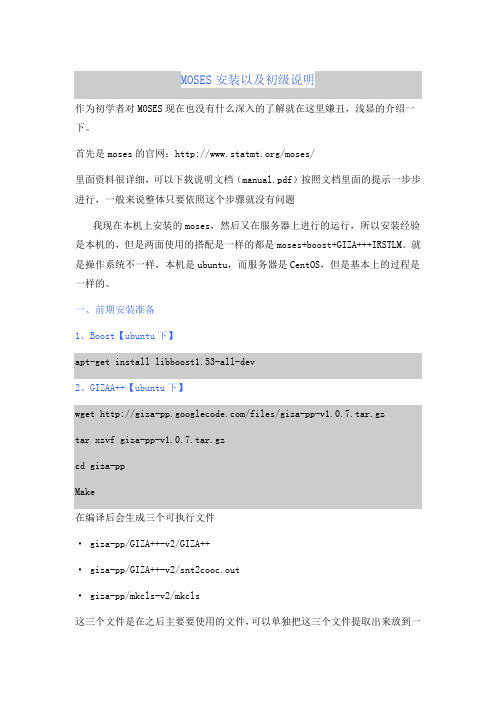
MOSES安装以及初级说明作为初学者对MOSES现在也没有什么深入的了解就在这里嫌丑,浅显的介绍一下。
首先是moses的官网:/moses/里面资料很详细,可以下载说明文档(manual.pdf)按照文档里面的提示一步步进行,一般来说整体只要依照这个步骤就没有问题我现在本机上安装的moses,然后又在服务器上进行的运行,所以安装经验是本机的,但是两面使用的搭配是一样的都是moses+boost+GIZA+++IRSTLM。
就是操作系统不一样,本机是ubuntu,而服务器是CentOS,但是基本上的过程是一样的。
一、前期安装准备1、Boost【ubuntu下】apt-get install libboost1.53-all-dev2、GIZAA++【ubuntu下】wget /files/giza-pp-v1.0.7.tar.gztar xzvf giza-pp-v1.0.7.tar.gzcd giza-ppMake在编译后会生成三个可执行文件· giza-pp/GIZA++-v2/GIZA++· giza-pp/GIZA++-v2/snt2cooc.out· giza-pp/mkcls-v2/mkcls这三个文件是在之后主要要使用的文件,可以单独把这三个文件提取出来放到一个方便的位置,不觉得麻烦的话也可以每次键入路径,不过使用频率不算高还可以。
比如说建立tools\ 把这三个文件放进去可以在编译的时候直接指出GIZA++的位置,也可以在编译的时候不指出,在使用的时候再指明,我采用的是后者。
3、IRSTLM这个我在ubuntu和centOS下都编译了,方法都很简单1)【ubuntu下】在编译IRSTLM之前,需要安装两个工具。
使用下面的命令来安装这两个工具:$ sudo apt-get install automake$ sudo apt-get install libtool接下来就可以安装IRSTLM了。
MOshell安装流程

MOshell 安装笔记
1.软件installation
1.1 JAVA
下载windows版jre-6u14-windows-i586-s.exe 并安装。
1.2 moshell
运行setup.exe
图1
图2 安装路径选择系统所在路径下:图3此处为原安装文件的路径。
关键步骤,选取Archive、Editors、Interpreter、Net、Shells为Install 全部安装,其他Default 安装
以上软件安装完成。
2.文件copy
2.1将安装文件中的cygwin_install.txt复制到安装路径C:\cygwin下。
点击开始->运行,进入dos 执行c:/cygwin/bin/perl c:/cygwin/cygwin_install.txt
2.2 打开软件Cygwin Bash Shell 弹出命令框,显示[~]$ 表示安装成功。
在命令框下输入pwd,显示路径/home/Administrator ,
将安装文件中的moshell7.1j.zip,decoder3.0q.zip文件复制到路径c:/cygwin/ /home/Administrator下,使用命令解压安装。
unzip -o moshellxxx.zip
bash moshell_install
unzip -o decoderxxx.zip
bash moshell_install
最后将安装文件中‘jarxml’文件夹复制到C:\cygwin\home\Administrator\moshell将源文件夹覆盖。
安装全部完成。
最新monowall安装
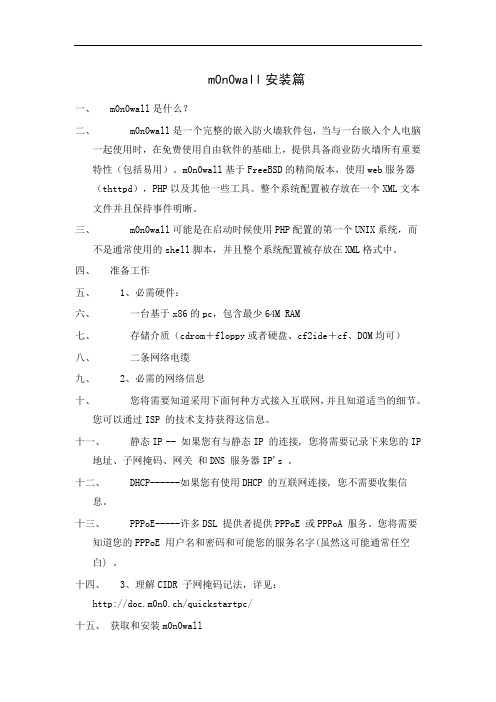
m0n0wall安装篇一、m0n0wall是什么?二、m0n0wall是一个完整的嵌入防火墙软件包,当与一台嵌入个人电脑一起使用时,在免费使用自由软件的基础上,提供具备商业防火墙所有重要特性(包括易用)。
m0n0wall基于FreeBSD的精简版本,使用web服务器(thttpd),PHP以及其他一些工具。
整个系统配置被存放在一个XML文本文件并且保持事件明晰。
三、m0n0wall可能是在启动时候使用PHP配置的第一个UNIX系统,而不是通常使用的shell脚本,并且整个系统配置被存放在XML格式中。
四、准备工作五、 1、必需硬件:六、一台基于x86的pc,包含最少64M RAM七、存储介质(cdrom+floppy或者硬盘、cf2ide+cf、DOM均可)八、二条网络电缆九、 2、必需的网络信息十、您将需要知道采用下面何种方式接入互联网,并且知道适当的细节。
您可以通过ISP 的技术支持获得这信息。
十一、静态IP -- 如果您有与静态IP 的连接, 您将需要记录下来您的IP 地址、子网掩码、网关和DNS 服务器IP's 。
十二、DHCP------如果您有使用DHCP 的互联网连接, 您不需要收集信息。
十三、PPPoE-----许多DSL 提供者提供PPPoE 或PPPoA 服务。
您将需要知道您的PPPoE 用户名和密码和可能您的服务名字(虽然这可能通常任空白) 。
十四、 3、理解CIDR 子网掩码记法,详见:http://doc.m0n0.ch/quickstartpc/十五、获取和安装m0n0wall十六、 1、选择存储介质十七、m0n0wall 为pc用户提供了两种存储介质的选择,cdrom+floppy 或者 harddisk。
十八、CD/floppy 设定:十九、m0n0wall 可以从CD启动并运行,并且试用软盘保存配置文件。
但是我们并不推荐它在生产环境使用。
因为软盘失效的可能性远大于硬盘。
- 1、下载文档前请自行甄别文档内容的完整性,平台不提供额外的编辑、内容补充、找答案等附加服务。
- 2、"仅部分预览"的文档,不可在线预览部分如存在完整性等问题,可反馈申请退款(可完整预览的文档不适用该条件!)。
- 3、如文档侵犯您的权益,请联系客服反馈,我们会尽快为您处理(人工客服工作时间:9:00-18:30)。
moshell10.0v安装
第一步:安装Java虚拟机
双击
第二步:安装Cygwin仿真器
双击
出现如下画面
点击【下一步】,出现如下界面:
上图中,有三个选项,目的是选择安装方式,这里选择第3项——从本地目录安装,因为已经有了下载好的安装包。
点击【下一步】,出现如下界面:
图中的这个Root Directory是指Cywin的安装目录,不用管,使用默认目录就可以了。
点击【下一步】,出现如下界面:
Local Package Directory是指本地安装包的路径。
手动选择安装包所在的路径,点击【下一步】,出现如下界面:
在上图的界面下,是要求“添加”不同模块的安装包。
注意:后面的第二列的小方框也
一定要选上。
不选中,安装包明显要小很多。
个别情况不能选择时,先取消该安装包,然后再选中该安装就能操作了。
Archive、Perl、Net、Shells、Utils 、Editors目录必须安装,完成后如下图所示:
点击【下一步】,出现如下界面:
点击【下一步】,出现如下界面:
安装过程大概需要几分钟,请耐心等待。
最终,出现如下界面:
点击【完成】,Cygwin的安装结束。
将cygwin-install文件拷到安装文件cygwin下:
然后开始菜单,运行,【cmd】命令,
确定之后再运行【cd c:\cygwin】命令,出现下图:
输入【bin\perl cygwin_install.txt】,【回车】,如下图所示:
上面一系列DOS操作的目的是生成如下5个文件:
c:/cygwin/etc/profile,
c:/cygwin/cygwin.bat,
c:/cygwin/home/youruserid/.bashrc,
c:/cygwin/home/youruserid/.Xdefaults,
c:/cygwin/home/youruserid/.inputrc.
注意:必须要确认上述5个文件存在。
路径中的youruserid,默认为指当前使用的Windows账户名。
不同的电脑,这个youruserid是不一样的。
双击桌面cygwin图标:出现如下界面,该界面是黑色底色,白色字体,并且有一个美元符号。
如果不能出现上述界面或者界面与上述图片不一样,则Cygwin安装失败,请按照以上步骤重新做,确保没有错过任何细节。
Moshell安装。
把安装包moshell10.0v.zip
复制到c:/cygwin/home/youruserid目录下,如下图所示:
在已经打开的Cygwin窗口中,输入以下指令:ls
再输入以下指令:unzip -o moshell10.0v.zip,如下图所示:
【回车】,出现如下界面:
上图表示,解压缩完毕。
继续输入指令【bash moshell_install】,如下图所示:
【回车】,出现如下界面:
安装完整版本,选择【0】,然后【回车】,出现如下界面:
这个界面是要求输入Moshell的安装路径,不用管,默认安装就可以。
按下【Shift+~】键,输入【~】字符,如下图所示:
【回车】,出现如下界面:
输入【y】,【回车】,出现如下界面:
再次输入【y】,【回车】,经过短时间安装后,出现如下界面:
该图表示Moshell安装完成。
验证Moshell 输入【ls】,【回车】,出现如下界面:
该界面表示,Moshell的youruserid目录下的文档列表。
表明Moshell全部安装好了。
最后一步是将jarxml中的文件复制到安装路径的C:\cygwin\home\youruserid\moshell\jarxmll中。
复制之后如图所示:。
